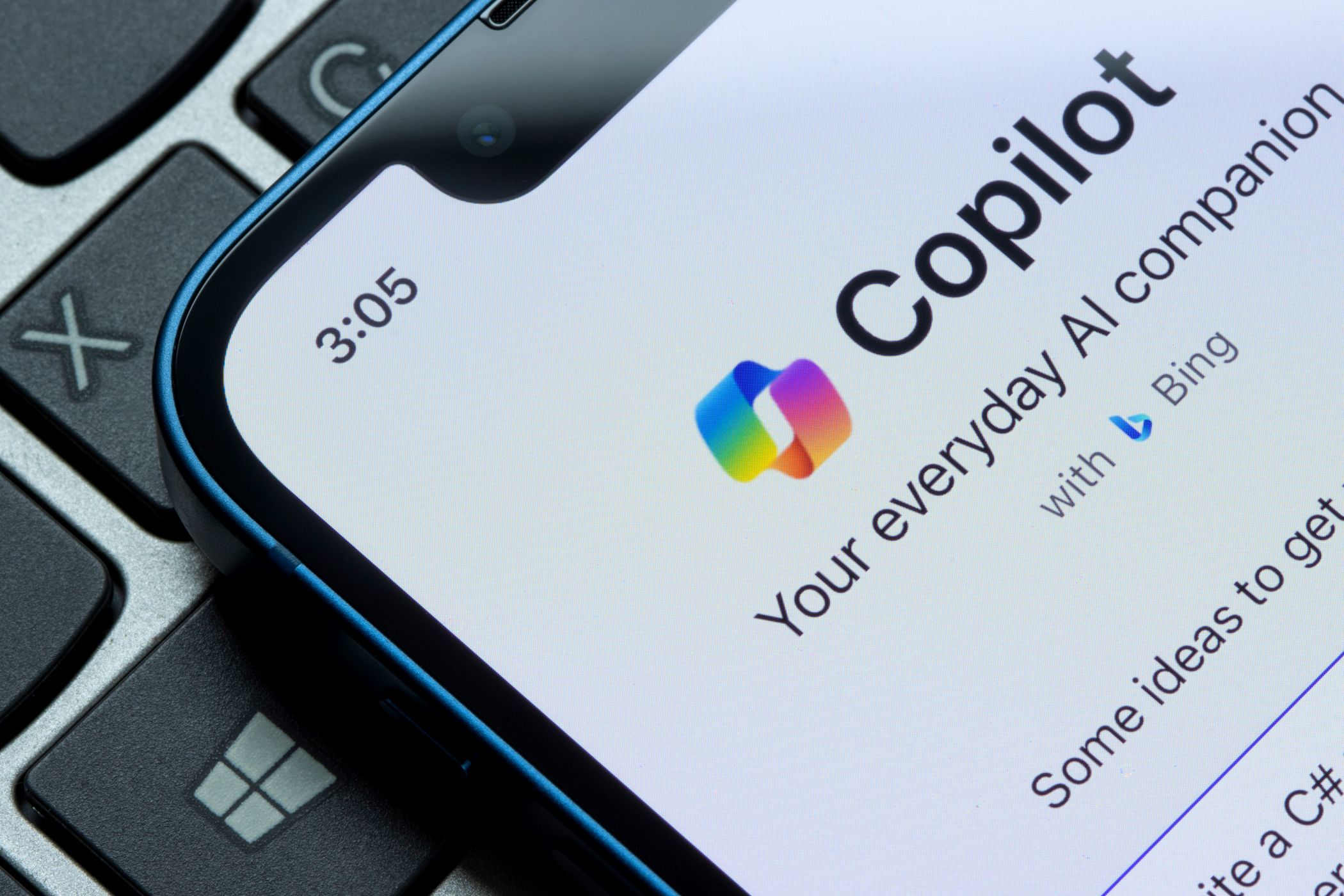چه از Google Photos دور شوید یا بخواهید از عکسهای خود در یک درایو خارجی نسخه پشتیبان تهیه کنید، سادهترین راه برای دانلود همه Google Photos استفاده از Google Takeout است. در اینجا نحوه استفاده از آن برای دریافت آسان تمام تصاویر و ویدیوهایم آمده است.
خلاصه عناوین
- نحوه درخواست صادرات با استفاده از Google Takeout
- دانلود فایل صادرات
چه از Google Photos دور شوید یا بخواهید از عکسهای خود در یک درایو خارجی نسخه پشتیبان تهیه کنید، سادهترین راه برای دانلود همه Google Photos استفاده از Google Takeout است. در اینجا نحوه استفاده از آن برای دریافت آسان تمام تصاویر و ویدیوهایم آمده است.
نحوه درخواست صادرات با استفاده از Google Takeout
Google Takeout ابزاری است که روشی ساده برای صادرات دادههای خود از محصولات و خدمات مختلف Google به شما ارائه میدهد. اساساً به این منظور است که به شما امکان دسترسی آسان به داده های خود را برای انتقال و پشتیبان گیری می دهد.
می توانید از آن برای دانلود تمام رسانه های Google Photos خود استفاده کنید. با استفاده از Takeout، باید درخواست صادر کنید، گزینه های دلخواه خود را انتخاب کنید و پس از صادر شدن داده های خود را دانلود کنید.
برای صادر کردن Google Photos خود به یکباره، این مراحل را دنبال کنید:
- از takeout.google.com دیدن کنید و روی دکمه لغو انتخاب همه در بالا کلیک کنید.
- به Google Photos بروید و کادر کنار آن را علامت بزنید.
- اگر میخواهید آلبومهای خاصی را حذف کنید، روی همه آلبومهای عکس گنجانده شده کلیک کنید و علامت آلبومهایی را که نمیخواهید دانلود کنید، بردارید.
- به پایین بروید و مرحله بعدی را انتخاب کنید.
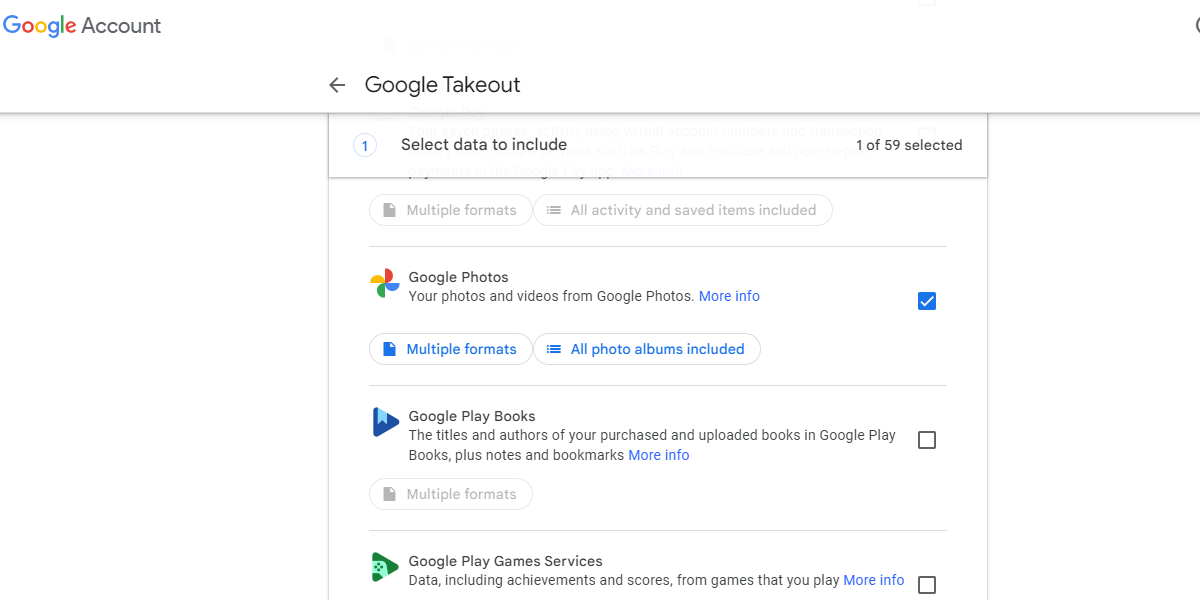
توجه داشته باشید که هر ویدیوی ذخیره شده در Google Photos شما نیز صادر خواهد شد. هیچ راهی برای حذف ویدیوها وجود ندارد، به جز افزودن همه ویدیوها به یک آلبوم جداگانه و حذف آن پوشه از صادرات.
اکنون که انتخاب کرده اید چه چیزی را صادر کنید، زمان آن رسیده است که تنظیمات صادرات را تنظیم کنید. برای مقصد، میتوانید از Takeout بخواهید پیوند دانلود را برایتان ایمیل کند یا فایل را در Google Drive، Dropbox، OneDrive یا Box آپلود کند.
بهطور پیشفرض، فرکانس برای یک بار صادرات تنظیم شده است، اما میتوانید انتخاب کنید که دادههای خود را هر دو ماه یک بار برای سال بعد صادر کنید (در صورتی که میخواهید دائماً از دادههای خود نسخه پشتیبان تهیه کنید). همچنین می توانید انتخاب کنید که عکس ها به عنوان فایل ZIP یا TGZ صادر شوند.
Google Takeout پنج گزینه برای اندازه فایل بین 1 تا 50 گیگابایت ارائه می دهد. اگر دادههای شما از اندازه فایل انتخابی بیشتر شود، به صورت چند فایل صادر میشود.
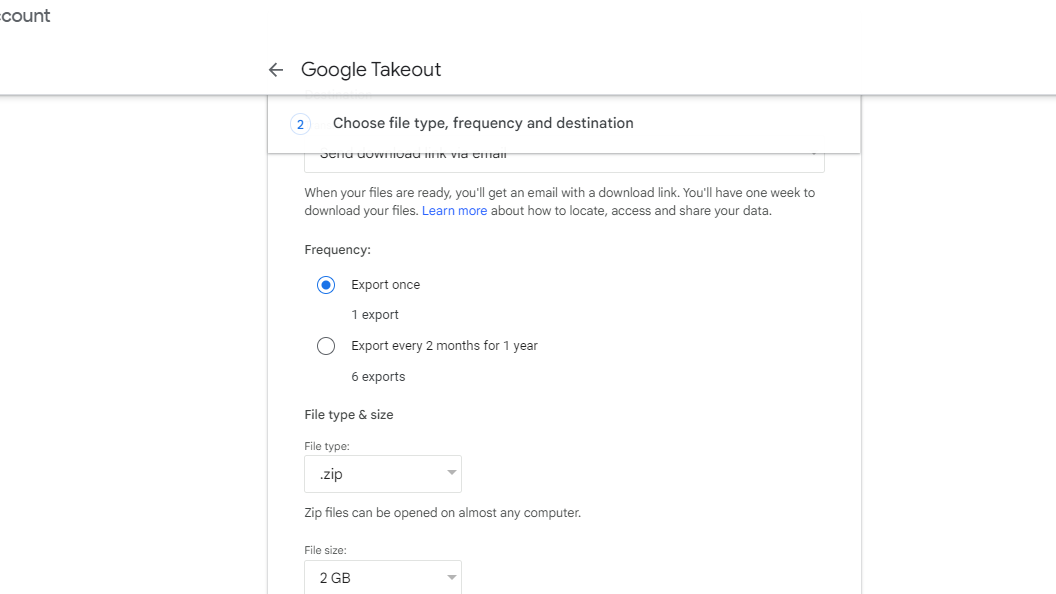
هنگامی که تنظیمات صادرات را انتخاب کردید، روی Create export یا Link accounts کلیک کنید و صادرات را ایجاد کنید (بسته به مقصد انتخابی خود).
اگر Dropbox، OneDrive یا Box را به عنوان مقصد انتخاب کنید، Google Takeout از شما میخواهد حساب Google خود را با این سرویسها متصل کنید.
دانلود فایل صادرات
پس از شروع فرآیند صادرات، باید چند ساعت یا چند روز صبر کنید (بسته به حجم داده شما). پس از آماده شدن فایل، Google Takeout از طریق ایمیل به شما اطلاع می دهد.
اگر گزینه ارسال لینک دانلود از طریق ایمیل را انتخاب کرده باشید، ایمیل حاوی لینکی برای دسترسی و دانلود عکس های شما خواهد بود. با این حال، فایل فقط برای یک هفته قابل دسترسی خواهد بود.
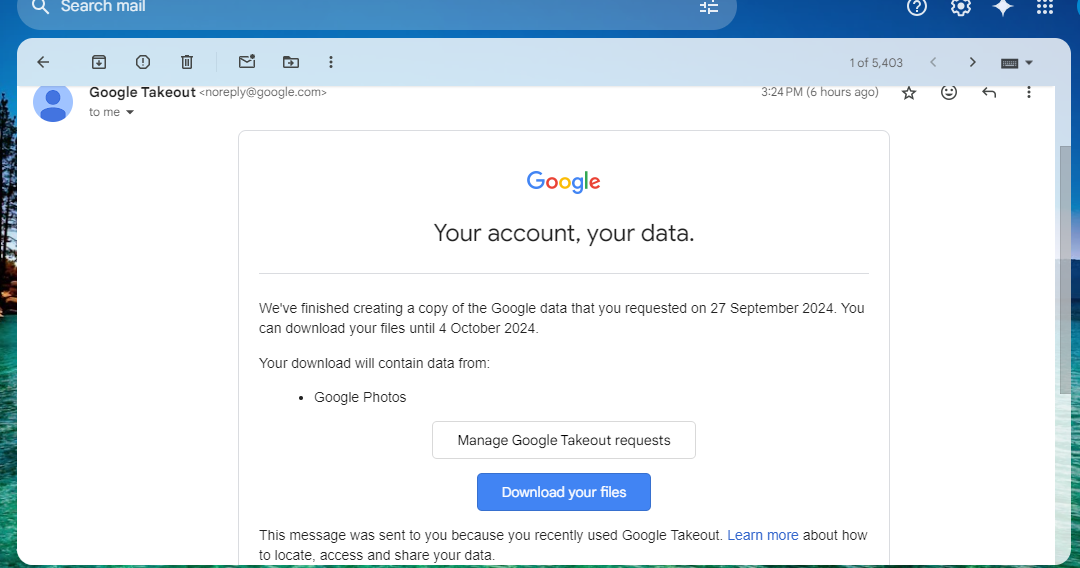
از طرف دیگر، Takeout فایل را در حساب ذخیره سازی ابری انتخابی شما آپلود می کند و پیوند مکان فایل را برای شما ایمیل می کند. هیچ محدودیت زمانی برای دانلود در اینجا وجود ندارد.
فایل ZIP یا TGZ صادر شده حاوی پوشههای جداگانه برای هر آلبوم و همچنین برای تصاویر هر سال است (یعنی عکسهای ۲۰۲۴، عکسهای ۲۰۲۳ و غیره). در هر پوشه، می توانید تصاویر و ابرداده های خود را (به عنوان فایل های JSON) پیدا کنید. اگر نمی خواهید متادیتا را استخراج کنید، می توانید فایل ها را بر اساس Type مرتب کنید، همه تصاویر را انتخاب کنید و آنها را به مقصد مورد نظر استخراج کنید.
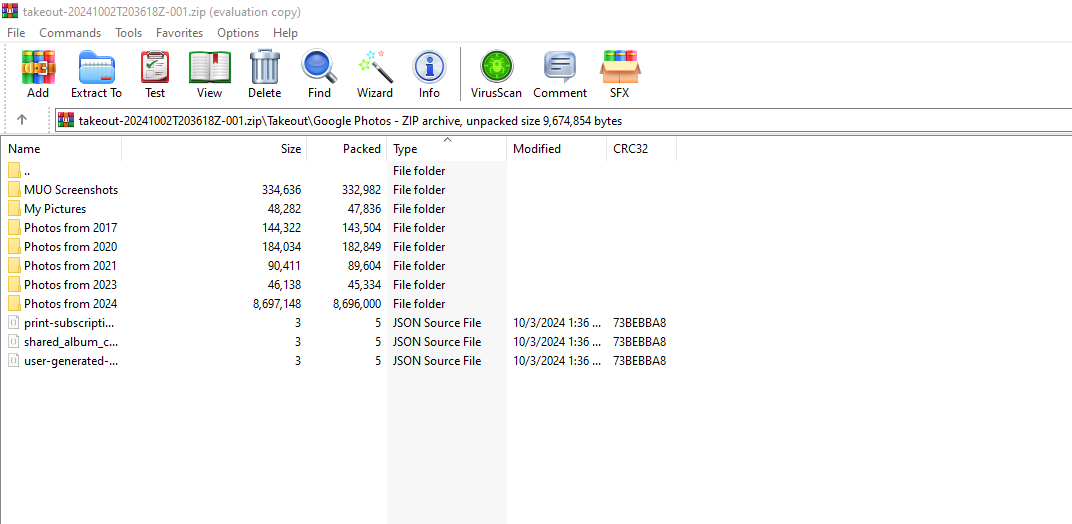
اکنون که یک نسخه پشتیبان از تصاویر خود دارید، می توانید آنها را برای همیشه از Google Photos حذف کنید یا راه های دیگری را برای آزاد کردن فضای ذخیره سازی در Google Photos امتحان کنید.